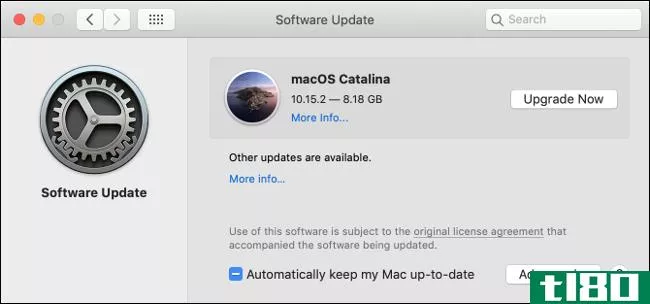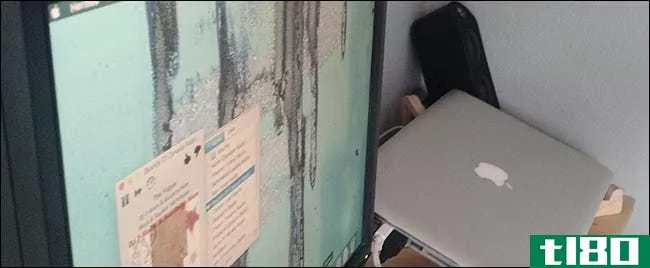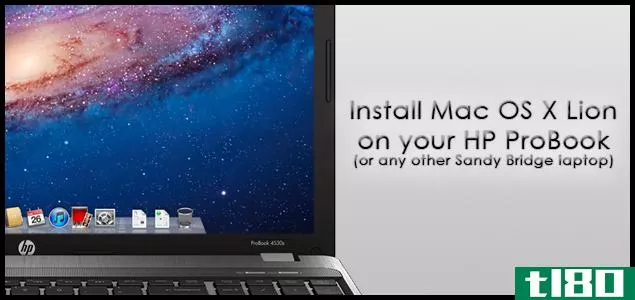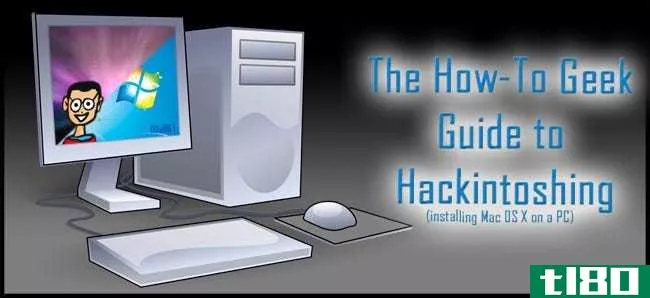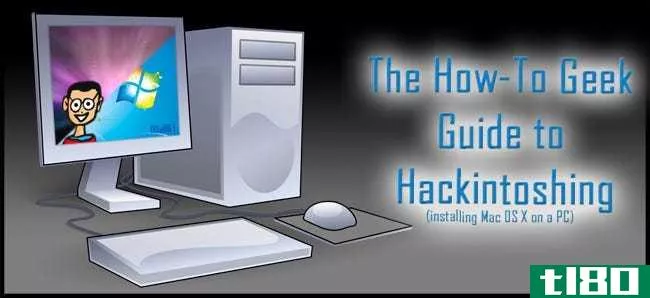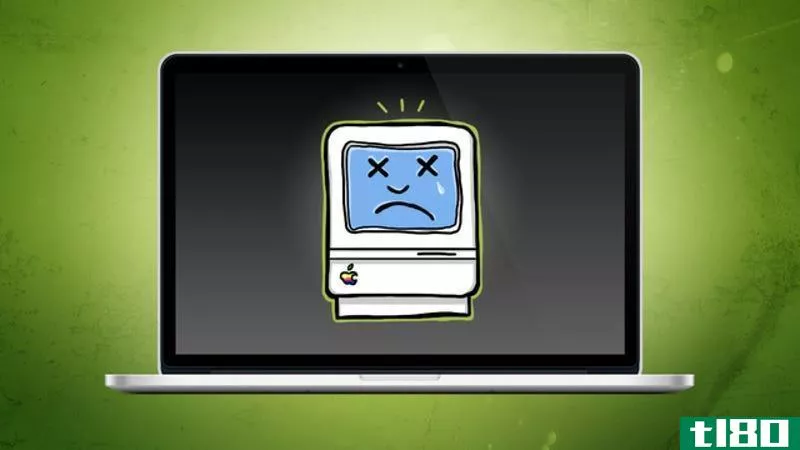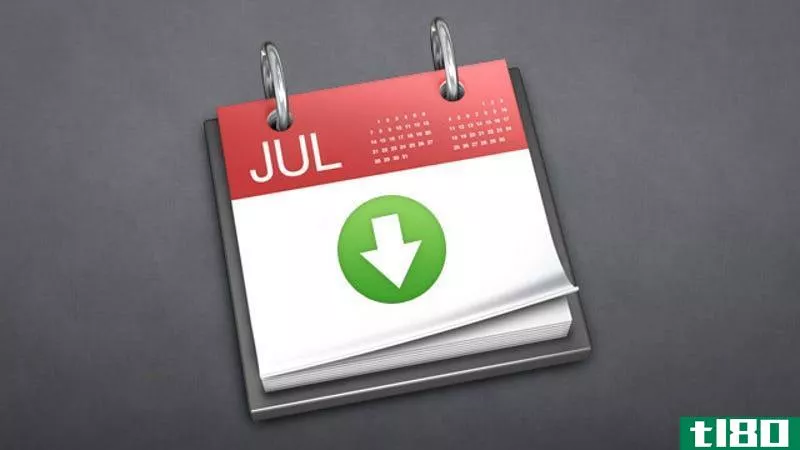通过leopard电源调整定制您的mac电脑

现在Mac OS X v10.5 Leopard已经推出近三个月了,一些应用程序、调整和插件已经出现,可以定制(有时还可以重新升级)你的Mac。现在,您已经熟悉了Leopard的新功能,如堆叠、快速查看、时间机器和空间,是时候卷起袖子,让您的Mac看起来、感觉和行为都符合您的喜好了。个性化Leopard的伟大新功能,还原恼人的功能,或者只是尝试一下你不知道你的Mac可以用我们最喜欢的Leopard调整做什么。
桌面和坞
无论您喜欢还是讨厌Leopard最受欢迎的功能,Dock和Desktop的新外观和感觉都可以通过一些技巧来增强或恢复Leopard的更改。

使菜单栏不透明。许多Leopard用户表示,菜单栏的新透明度使菜单项难以阅读。要再次使菜单栏不透明(就像在Tiger中一样),请下载并运行免费的OpaqueMenuBar(原始帖子)。如果你不想仅仅为了这个调整而运行一个全新的软件,一些LH读者建议编辑你的桌面背景图像,在透明菜单栏后面的顶部添加一个白色部分。
-
Kill the Dock reflection. Personally I think it's cool, but it does draw my eye away from whatever I'm doing when dragging windows. If the Dock's new reflective qualities are too distracting to you, turn it off using two Terminal commands (via Wired, omit the $ prompt when you type them yourself):
$ defaults write com.apple.dock no-glass -boolean YES $ killall DockRevert the blue dots to Tiger's black triangles. Along the same lines, Leopard uses little blue dots to indicate open applicati*** on the Dock. If you prefer Tiger's pointier black triangles, here's how to replace the new blue dots with the old black triangles.
堆叠
我最喜欢的Leopard功能之一是Stacks,它将文件夹的弹出菜单添加到您的Dock中。以下是一些欺骗堆栈的方法:

用抽屉覆盖图标标识您的堆栈。我对我的堆栈做的最好的事情之一就是添加有吸引力的抽屉覆盖图标,这增加了急需的简单视觉识别。下面是设置抽屉重叠图标的位置和方法。
-
Add a Recent Items Stack. If you're c***tantly reaching for the same documents and applicati***, add a custom Stack of recent applicati*** to your Dock. In the Terminal, enter the following commands:
$ defaults write com.apple.dock persistent-others -array-add '{ "tile-data" = { "list-type" = 1; }; "tile-type" = "recents-tile"; }' $ killall Dock(Be sure to omit the $ prompts.)
Navigate hierarchical folders from the Dock like in Tiger. If you miss the ability to navigate down into folder contents from the Dock, install freeware HeirarchicalDock (original post) to get folder browsing back.
快速查看
Lifehacker最喜欢的另一项Leopard功能是Quick Look,只需点击空格键即可直接从Finder显示文件内容,无需启动应用程序。乍一看,“快速浏览”似乎对查看照片最有用(尤其是那些巨大的文件夹,里面塞满了模糊命名的照片,比如数码相机中的IMG_8097.jpg)。但您也可以快速查看office文档、iCal事件和字体。几个插件也可以增强Quick Look的预览功能:
- 预览ZIP存档的内容。免费的Zip Quick Look插件(原始帖子)让您可以通过Quick Look查看Zip档案的内容,而无需对其进行解压缩。

- 预览文件夹内容。同样,类似的插件将Quick Look的默认文件夹视图转换为其中的文件列表。下面介绍如何设置快速查看文件夹内容。
时间机器
Leopard死气沉沉的简单备份工具Time Machine可能比以往任何时候都有更多的人备份他们的Mac电脑,因为配置选项太少了。但如果您决定将时间机器扩展到其默认行为之外,则有两种方法:
- 使用TimeMachine Scheduler自定义Time Machine的备份计划。如果Time Machine每小时的硬盘加速使你的Mac电脑速度变慢,或者对你来说过于频繁,请使用免费软件TimeMachineScheduler(原文)定制时间表。TimeMachine Scheduler的时间间隔滑块允许您将Time Machine的默认备份时间从1小时设置为最多12小时。

使用iTimeMachine启用机场磁盘目标。新的免费软件iTimeMachine(原始帖子)允许您将网络磁盘设置为Time Machine的备份目的地,如果您家里有其他Mac电脑,但没有FireWire驱动器,那就太棒了。警告:我们尚未测试iTimeMachine对网络磁盘的支持,苹果将其标记为“不受支持”,因此在使用此软件处理关键数据时请务必谨慎。
更多的OSX调整
最后,一轮闪电般的OS X定制(有些是针对Leopard的,有些不是针对Leopard的):
- 将分隔符添加到Finder的侧栏
- 将退出添加到Finder菜单
- 为外部驱动器指定图标
- 默认情况下关闭OS X防火墙
最后但并非最不重要的一点是,当您进行clean Leopard升级(或在Macworld之后本周购买新Mac时触发),请查看我们为Leopard提供的20个有用下载。
你如何使美洲豹屈服于你的意志?请在评论中告诉我们。
《生活骇客》的编辑吉娜·特拉帕尼(Gina Trapani)**在豹子身上使用“咆哮”这个词的冲动。她的每周专题片《极客生活》每周一都会出现在Lifehacker上。订阅Geek to Live订阅源,在您的新闻阅读器中获得新的分期付款。
- 发表于 2021-07-30 20:01
- 阅读 ( 107 )
- 分类:互联网
你可能感兴趣的文章
如何设置新mac
...重置此用户的密码),以便在忘记登录详细信息的情况下通过internet重置密码。 最后,你可以设置一个时区(如果你启用了定位服务,你的Mac会自动检测到),然后选择在苹果注册你的Mac。然后单击“继续”开始使用新的Mac。 ...
- 发布于 2021-04-02 19:42
- 阅读 ( 193 )
如何让您的macbook在关闭时保持清醒
...示功能。如果您使用的是较早版本的macOS,比如10.6(Snow Leopard)或更早版本,那么这将不起作用。不要惊慌:你只需要让你的Mac进入睡眠状态,拔掉显示器的插头,然后关闭并打开它。 无外部显示器:使用失眠仪 如果你想让你...
- 发布于 2021-04-08 20:26
- 阅读 ( 187 )
什么是macos中的power nap?
...项功能有好几年了。它的功能会因您的Mac电脑是连接交流电源还是电池而有所不同。 无论电源状态如何,都会发生一些活动,包括: 当您在其他设备上进行更改时,联系人、便笺、iCloud文档、照片流和提醒都会更新。 您将收...
- 发布于 2021-04-08 21:38
- 阅读 ( 170 )
如何手动和自动调整mac的屏幕亮度
...您手动调整亮度。如果你不喜欢当前的亮度水平,你可以通过几次按键来改变它。但是,如果你附近的闪电发生变化,你的Mac可能会自动增加或降低亮度,你可能需要再次调整它。
- 发布于 2021-04-09 23:25
- 阅读 ( 147 )
如何在hp probook(或兼容笔记本电脑)上安装mac os x lion
...了如何使用tonymacx86方法在定制的计算机上安装Mac OS X Snow Leopard或Mac OS X Lion。最近,tonymacx86社区的一个名为“BlueKing”的成员发现,HP ProBook(尤其是4530S)是运行Mac OS X Lion或Snow Leopard的最兼容笔记本电脑之一(更不用说它也类似...
- 发布于 2021-04-12 10:23
- 阅读 ( 183 )
黑客操作指南-第3部分:升级到lion和双引导
...能知道一些基本知识,以及如何在您的定制PC上安装Snow Leopard。在本指南中,我们将尝试将您的Snow Leopard hackintosh升级到Mac OS X Lion,并解释有关使用Windows双引导hackintosh的一两件事。 我们从基础知识开始&选择最兼容的硬件,...
- 发布于 2021-04-12 19:12
- 阅读 ( 175 )
黑客操作指南-第1部分:基础知识
...续关注本系列的其他内容,包括如何安装OSX,以及如何从Leopard升级到Lion。 为什么是黑客? 有两个因素可能会激励人们购买Mac:设计和操作系统。即使你只关心操作系统,你仍然需要花很多钱。大多数PC用户都会承认,Mac电脑...
- 发布于 2021-04-12 19:40
- 阅读 ( 211 )
如何解决四个最常见的“oh sh*t”mac问题
...Mountain Lion(不过,这些技巧中的大多数也应该适用于Snow Leopard)。如果你仍然在苹果的保修期内,最简单的解决办法就是走进苹果商店,让他们免费修理一切。若你们不想浪费时间或者你们不在保险范围内,你们可以自己解决...
- 发布于 2021-05-24 00:16
- 阅读 ( 145 )
如何定制电脑的电池警告(避免笔记本意外死机)
...而临界电池电量对应于您的计算机进入休眠状态的时间。通过调整这些,你就能在电脑死机前给自己多一点头脑,给你足够的时间完成你正在做的事情。当然,当你这样做的时候,你也应该确保你正在尽你所能最大限度地延长你...
- 发布于 2021-05-26 05:46
- 阅读 ( 123 )
本周热门下载
...帮助你快速地将它变成更有趣的东西。你以前可能见过像Leopard Docks这样的网站,尽管有这个名字,但它为OSX Leopard、Snow Leopard和Lion提供定制的Docks。更多» 金属探测器是一个应用程序,把你的iphone变成一个找不到金属物体?你...
- 发布于 2021-05-26 22:43
- 阅读 ( 138 )